
Este demn de remarcat faptul că modul privat nu vă protejează de programele spyware și keylogger-ele instalate pe PC-ul dvs., instalând astfel un firewall de încredere înainte ca navigarea privată să fie binevenită.
Cum pot activa protecția de urmărire în modul privat de Firefox?
La început vom săpa un pic în setările browserului Firefox. Faceți clic pe buton pentru a apela meniul de setări din colțul din dreapta sus și accesați fila "Confidențialitate".
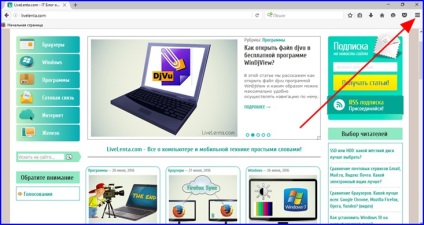
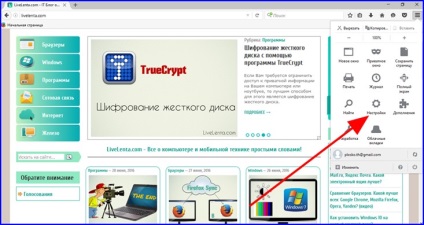
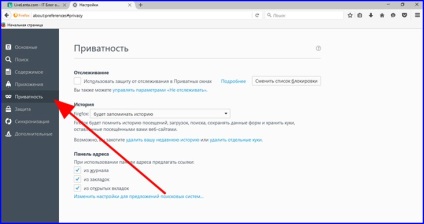
Primul lucru pe care trebuie să faceți este să bifați caseta de selectare "Utilizați protecția de urmărire în ferestre private". că în Firefox este activ modul sigur.
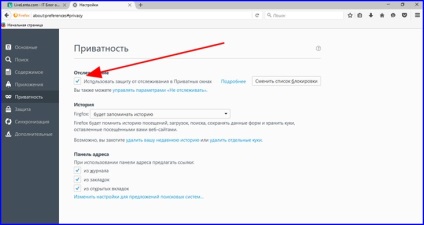
În setări, faceți clic pe butonul "Schimbați lista de blocare" și schimbați lista de blocare de la elementul de bază la cel strict.
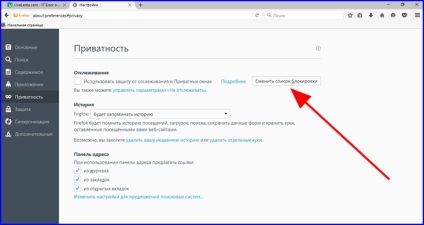
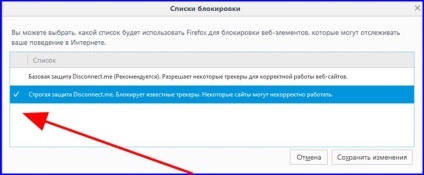
După aceasta, va trebui să reporniți browserul, deoarece suntem avertizați asupra mesajului corespunzător.
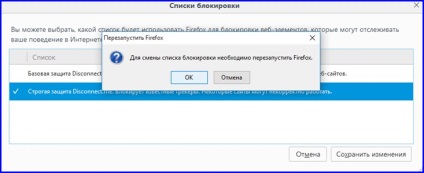
Acum puteți deschide un formular securizat și naviga liniștit pe net fără să vă temeți că pot fi găsite urme ale șederii tale.
Cum merg la pagina principală de navigare Web sigură?
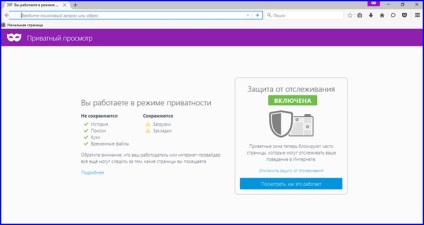
Aici puteți specifica și toți parametrii care vă interesează.
Cum se deschide o formă protejată în Firefox?
Pentru a deschide un formular privat de navigare securizat, faceți clic pe butonul meniu și selectați "Private window" acolo.
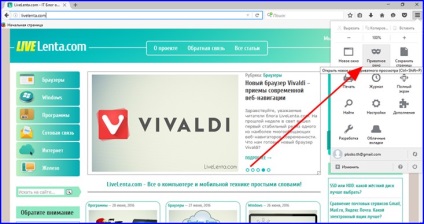
O altă opțiune: faceți clic dreapta pe link-ul corespunzător și selectați opțiunea "Deschidere legătură într-o nouă fereastră privată" din meniul contextual.
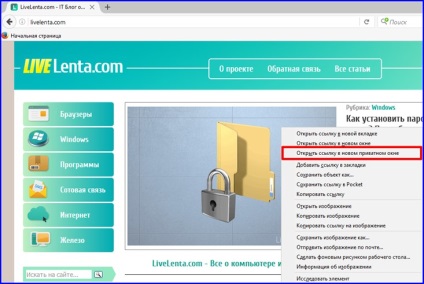
Cum pot afla dacă modul dezactivat de urmărire este activat?
Deci, ne-am uitat cum să activați modul incognito în Firefox și cum să deschideți un nou formular securizat. Cum putem acum să ne asigurăm că totul se face bine? Diferența vizuală dintre fereastra privată și cea standard este afișarea pictogramei mască purpurie în partea din dreapta sus a ferestrei de lucru a browserului.
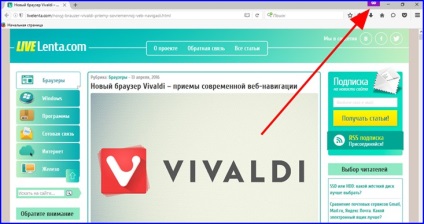
Ce conținut nu este stocat în modul securizat?
- lista de descărcări. Dacă ieșiți din modul incognito, acele fișiere descărcate în acest mod nu intră în fereastra Descărcare;
- cookie-uri. Cookie-urile stochează informații despre paginile web pe care le-ați vizitat și despre cum să completați formulare pe ele. În modul browser protejat, cookie-urile nu pot fi salvate.
Am analizat detaliat modul incognito din Firefox, am învățat cum să îl pornim, cum să lucrăm în el și care sunt diferențele sale de la modul standard. Sperăm că materialele prezentate vor fi în favoarea dvs. și vor profita de toate avantajele navigației web moderne.
Articole similare
Trimiteți-le prietenilor: